
Budama fotoğrafları için, bu işlem için tasarlanan ve oldukça tam teşekküllü editörlerle bitenleriyle başlayan çok çeşitli hizmetler vardır. Birden fazla seçenek deneyebilirsiniz ve kalıcı kullanım için istediğinizi seçin.
Kırpma seçenekleri
Bu derlemede, çeşitli hizmetler etkilenir - en ilkel ve yavaş yavaş daha gelişmiş olarak döneceğiz. Yetenekleriyle anlaşılan, ek programların yardımı olmadan fotoğrafın ameliyatını yapabilirsiniz.Yöntem 1: PhotoFaceFun
Bu, görüntüyü düzeltmek için en kolay hizmetidir. Gereksiz bir şey yok - sadece bu işlem.
PhotoFaceFun servisine git
- İşe başlamak için, resmi aynı adın düğmesini kullanarak indirmeniz gerekecektir.
- Bundan sonra, kesme alanını seçin ve "İleri" düğmesine tıklayın.
- Sonucu "İndir" düğmesine tıklayarak bilgisayara kaydedin.
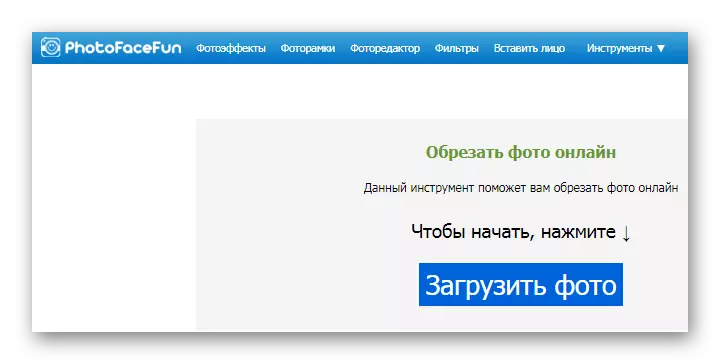
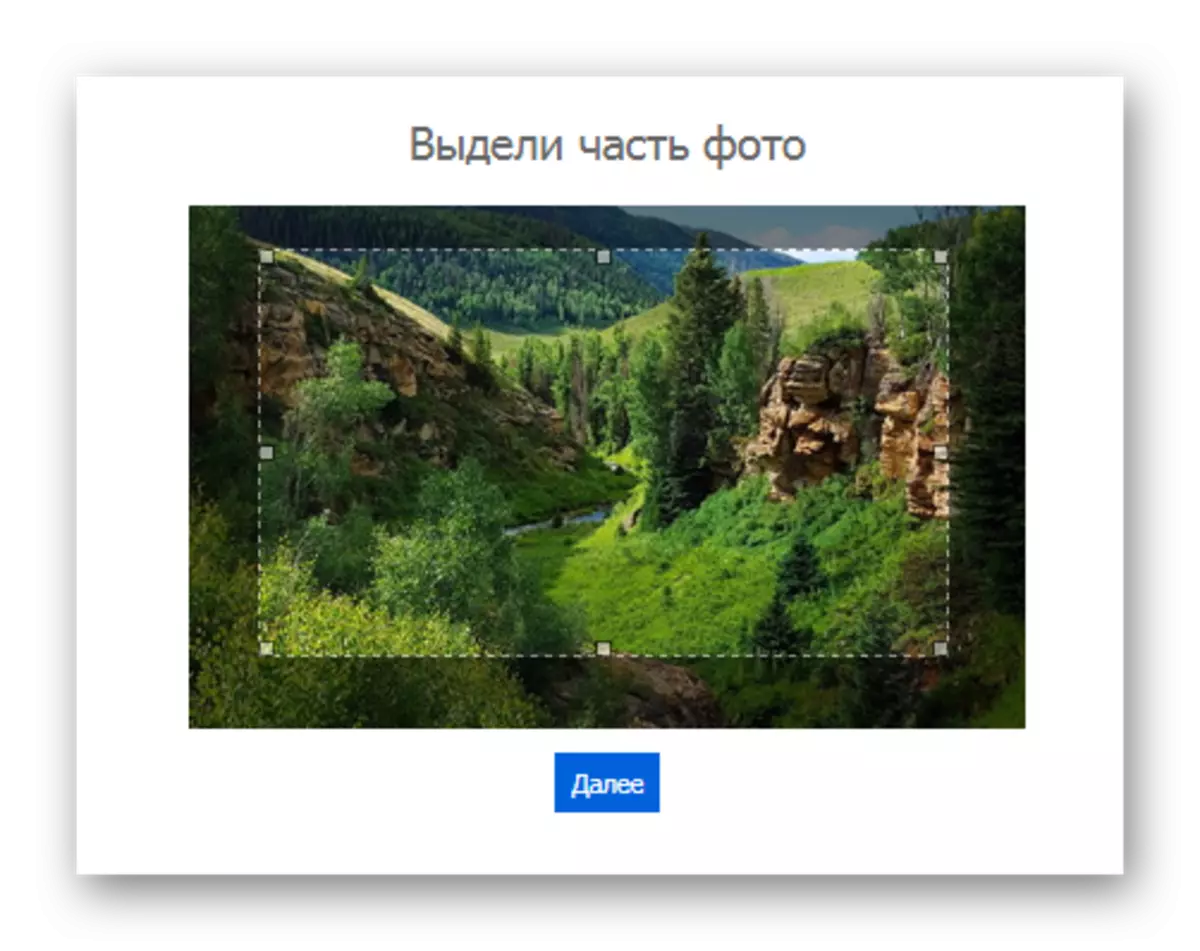
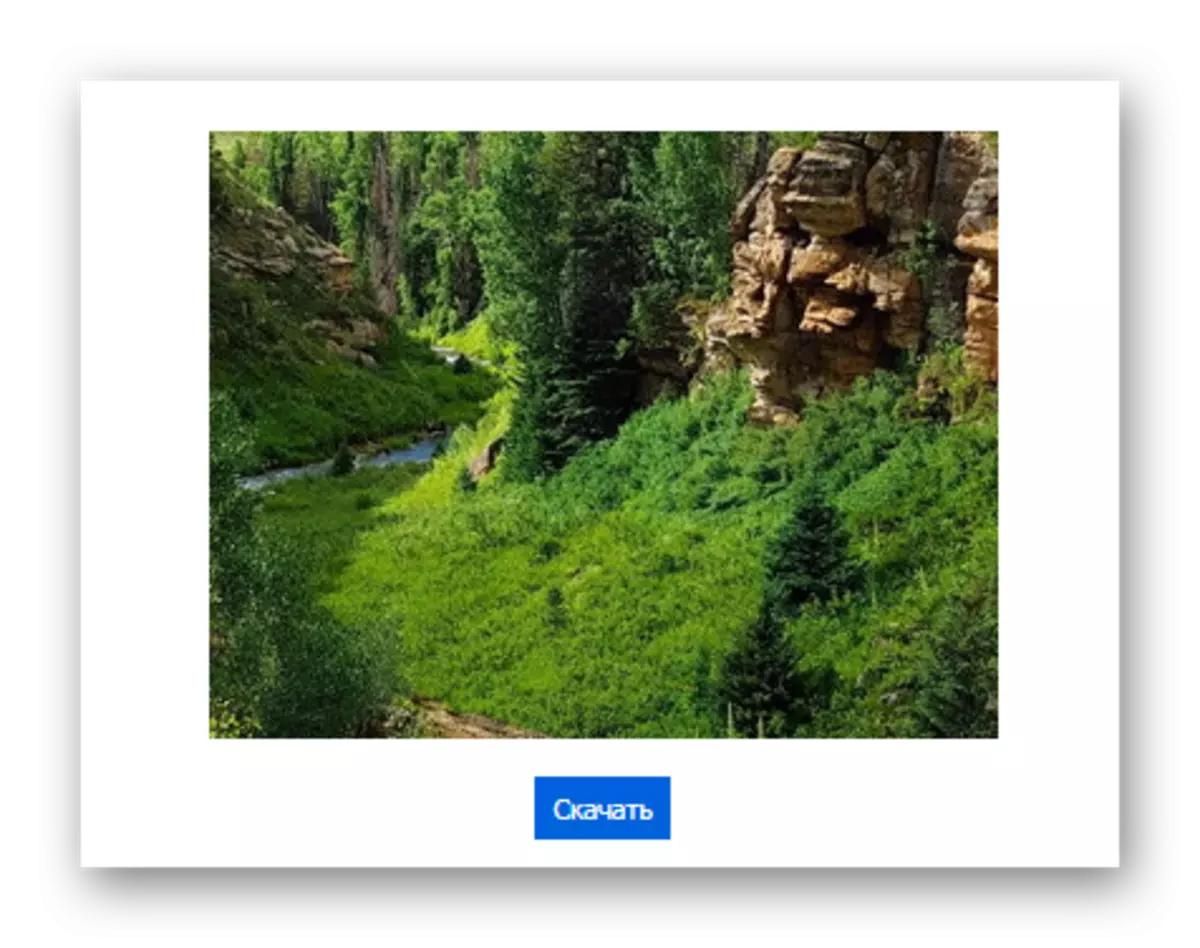
Yöntem 2: Convert-my-image
Bu seçenek kullanmak için çok uygundur ve iyi bir önyükleme hızı olduğuna dikkat edilmelidir.
Convert-my-image servisine git
- Tüm işlemler bir pencerede gerçekleşir, önce fotoğrafı "Fotoğraf yükle" düğmesine tıkladığınız hizmeti indirmek için, ardından görüntüyü tanımlanan yerde görünür.
- Sonra, kesmeniz gereken kısmı seçin ve "Seçilen alanı kaydet" i tıklayın. Hizmet anında işlenmiş bir grafik dosyasını indirmeye başlar.

Yöntem 3: Avazun Fotoğraf Editörü
Bu hizmet zaten ek fonksiyonlarla tam teşekküllü editör kategorisine atfedilebilir.
Fotoğraf Editörü Avazun'a git
Dosyanızı indirmek için aşağıdaki işlemleri yapın:
- "Resmi Yükle" düğmesine tıklayın.
- Sonra, "Trim" bölümüne gidin.
- Kesmek istediğiniz alanı seçin.
- "Kaydet" düğmesine basın.
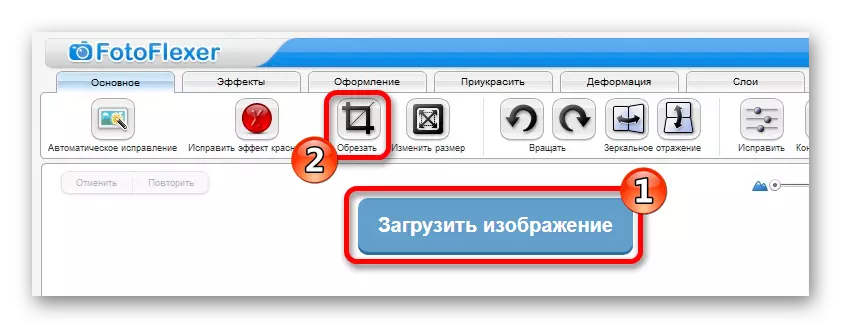


Bundan sonra, Avazun size işlenen sonucu indirmenizi önerecektir.

Yöntem 4: Aviary Fotoğraf Editörü
Bu hizmet, Adobe Corporation'ın beynidir ve fotoğrafları çevrimiçi olarak düzenlemek için çeşitli fonksiyonlar sunar. Bunların arasında elbette, budama görüntüleri de var.
Aviary Fotoğraf Editörüne Git
- Servis web sitesine gidin, "Fotoğrafınızı Düzenle" düğmesine tıklayarak editörü açın.
- Uygun resme tıklayarak uygun seçeneği seçin.
- Fotoğrafı indirdikten sonra, simgesine tıklayarak kırpma bölümüne gidin.
- Editör, kırpma için farklı önceden ayarlanmış desenler sunar, kullanırlar veya keyfi olarak alan seçin.
- "Kaydet" düğmesine tıklayın.
- Bir sonraki pencerede, kesme sonucunu indirmek için indirme simgesini seçin.
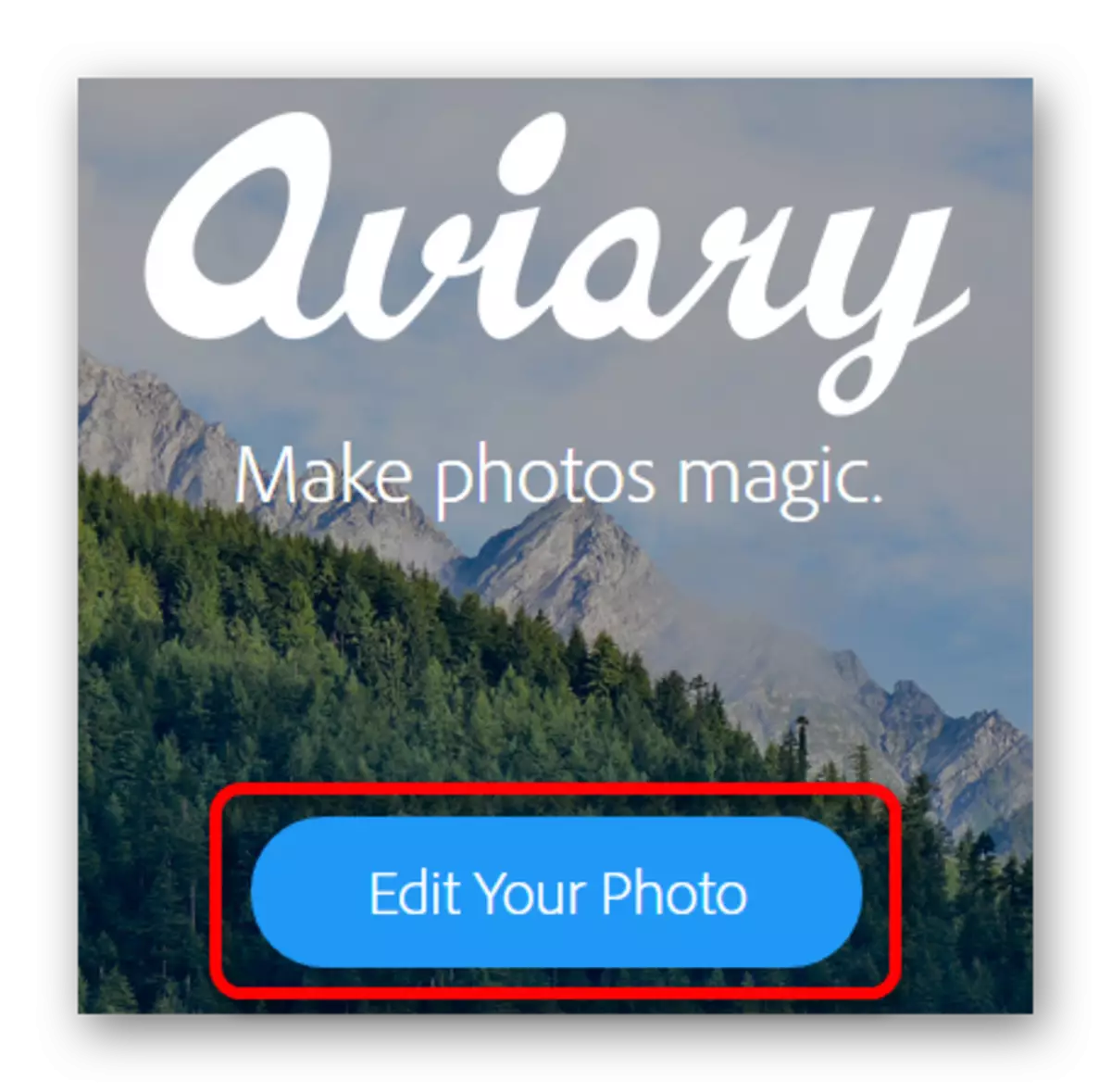
Aviary, üç resim önyükleme seçeneği sunacak. İlk üst, dosyanın bilgisayardan basit bir şekilde açılmasını sunar, iki alt, Creative Cloud Service'dan ve fotoğraftan kameradan yüklenir.
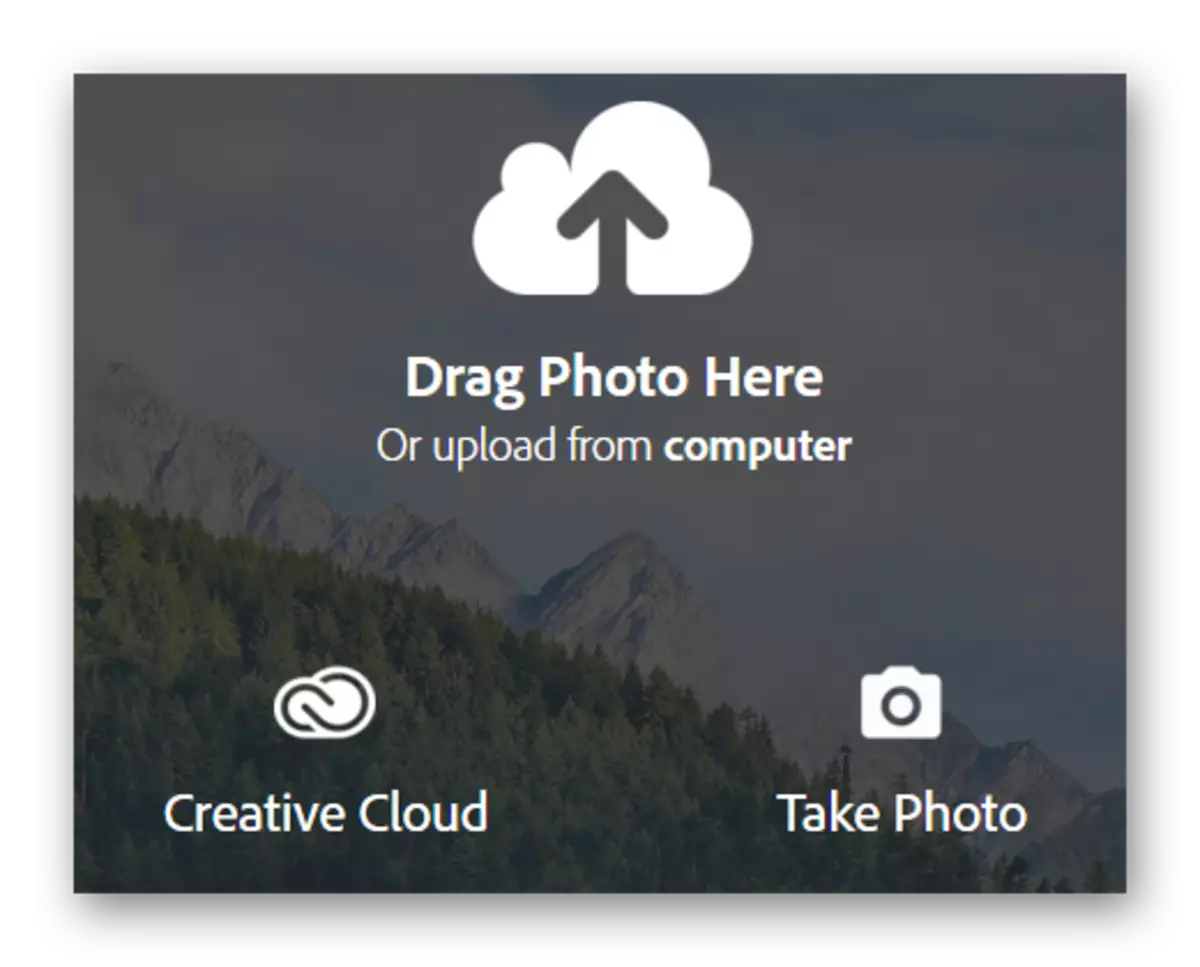
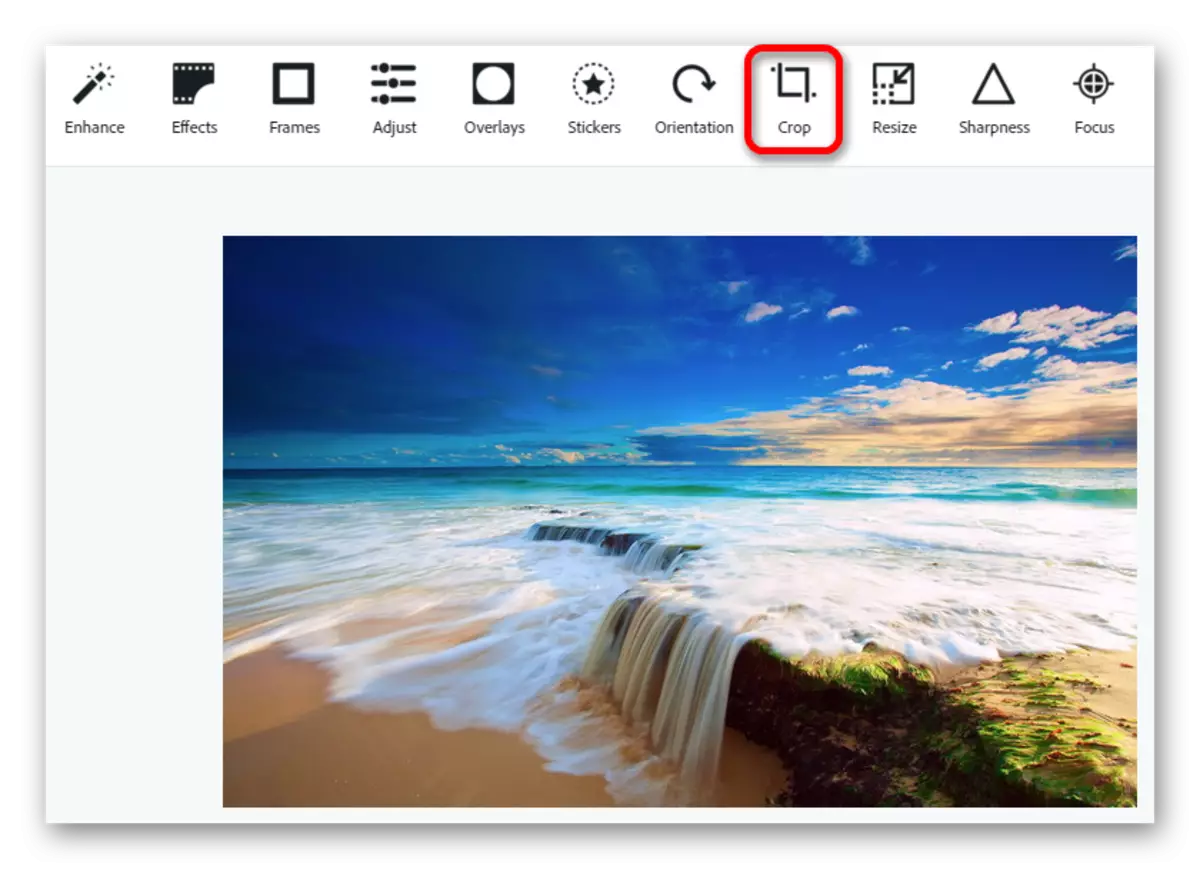
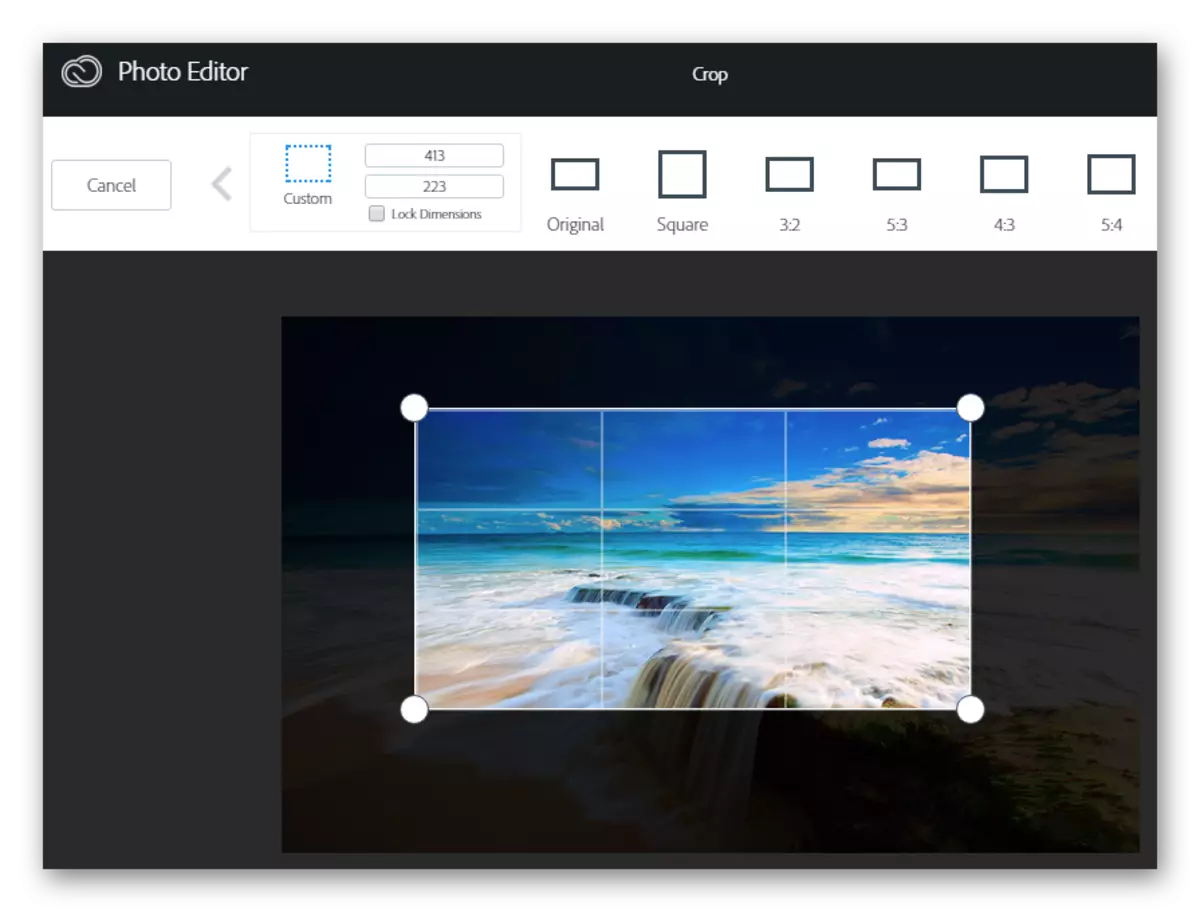
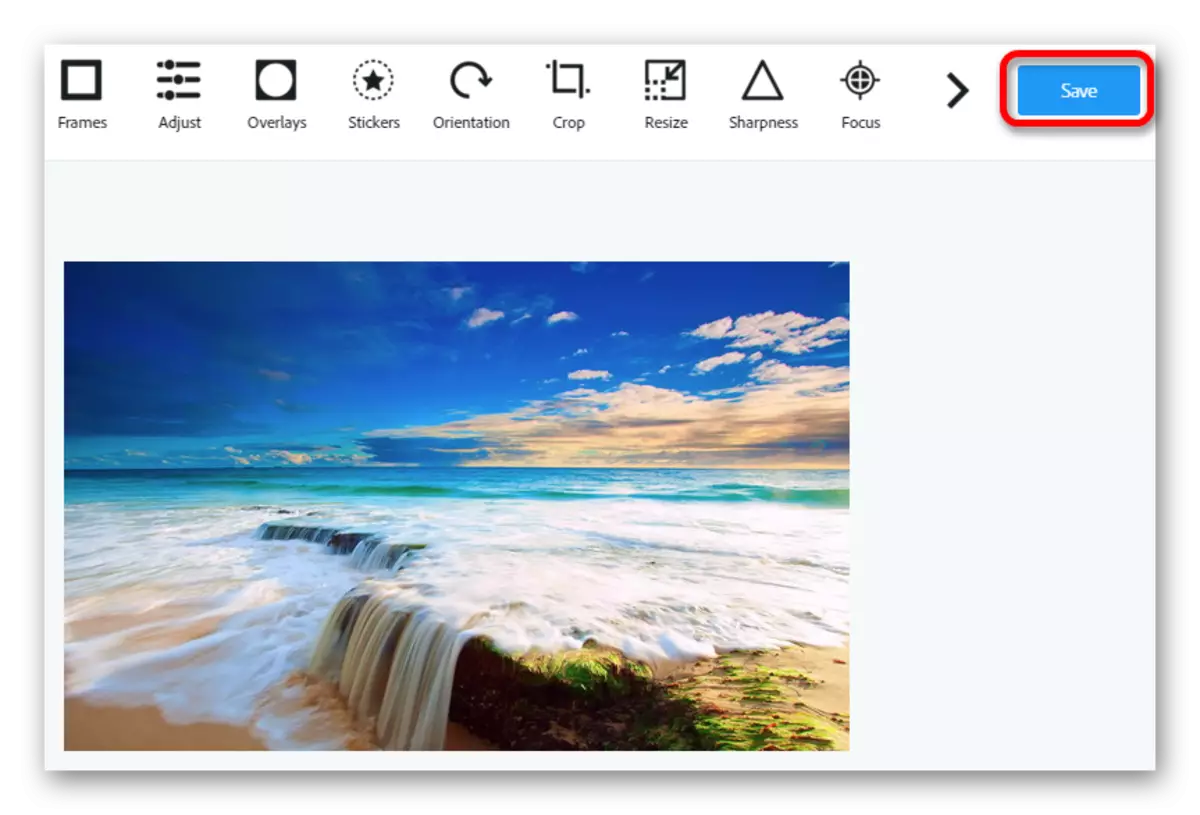
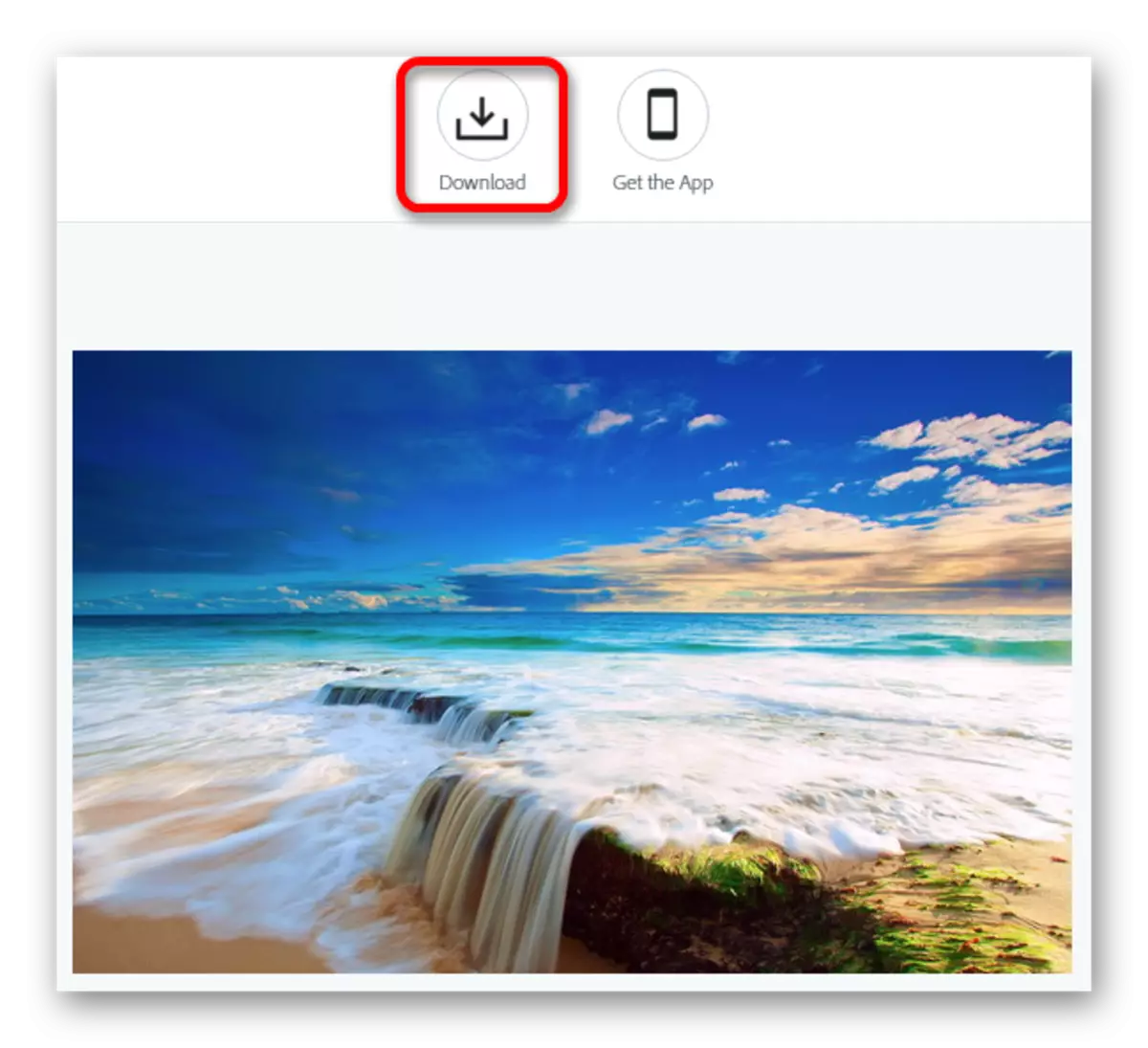
Yöntem 5: Avatan Fotoğraf Editörü
Bu hizmetin çok sayıda işlevi vardır ve budama fotoğrafına da yardımcı olabilir.
Fotoğraf Editörü Avatan'a git
- Web Uygulaması sayfasında, "Düzenle" üzerine tıklayın ve resmi indirmek istediğiniz yeri seçin. Sosyal Burun VKontakte ve Facebook'tan üç seçenek var ve bir bilgisayardan indirin.
- Editör menüsünde, "Budama" na tıklayın ve istediğiniz alanı seçin.
- Seçtikten sonra "Kaydet" düğmesine tıklayın.
- Sizin için uygun formatı ve fotoğraf kalitesini seçin. Tekrar "Kaydet" i tıklayın.
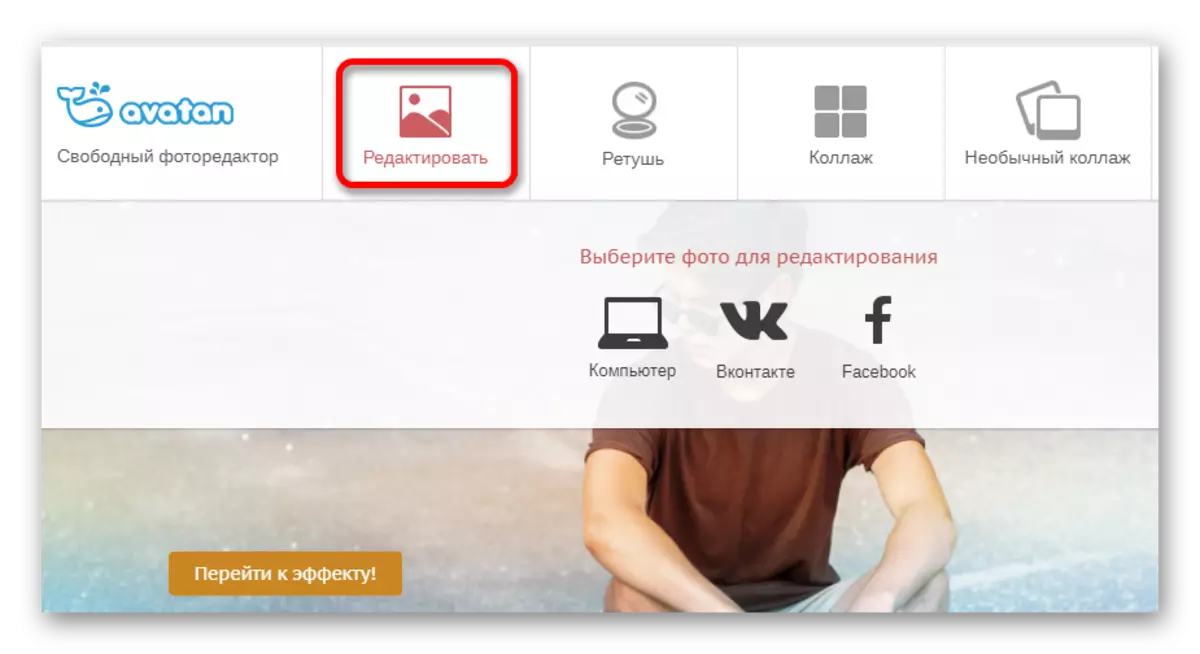
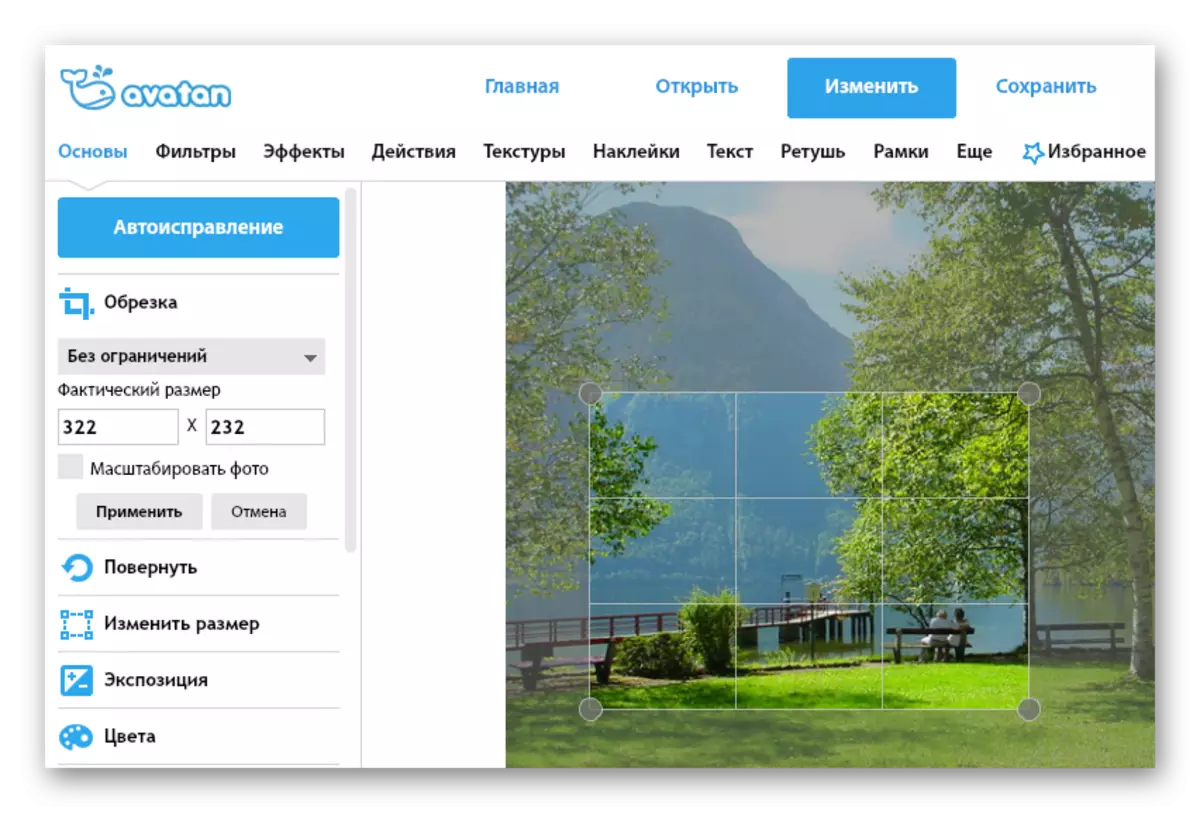
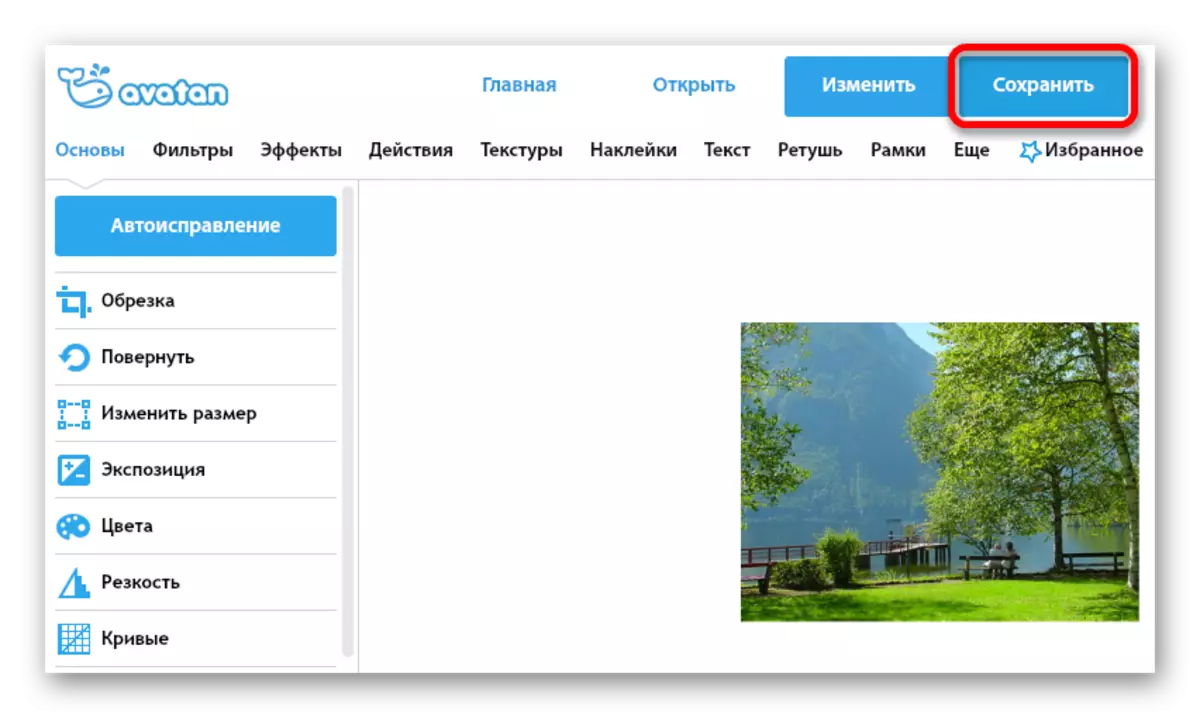
Dosya tasarrufu ayarları ile bir pencere belirir.
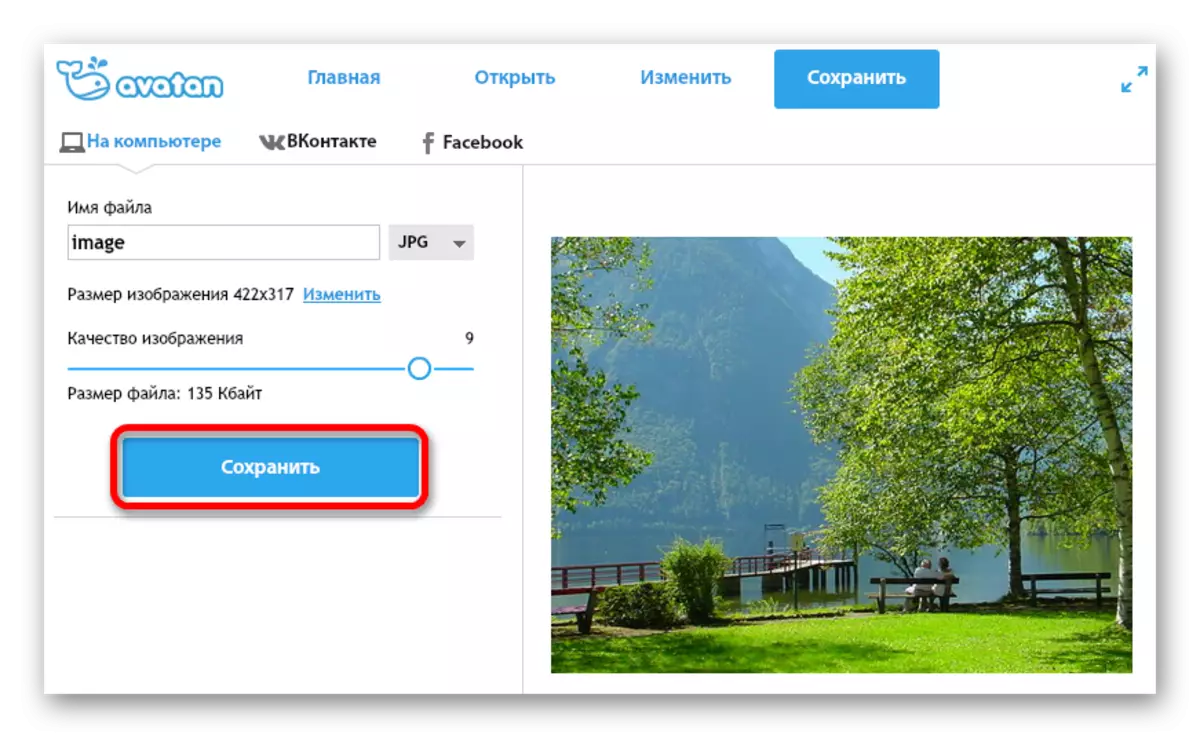
Burada, belki de en yaygın kırpma seçenekleri çevrimiçi. Seçiminizi yapabilirsiniz - en basit hizmetleri kullanın veya tam özellikli editörlerle seçeneği seçin. Hepsi belirli duruma ve hizmetin kendisinin rahatlığına bağlıdır.
